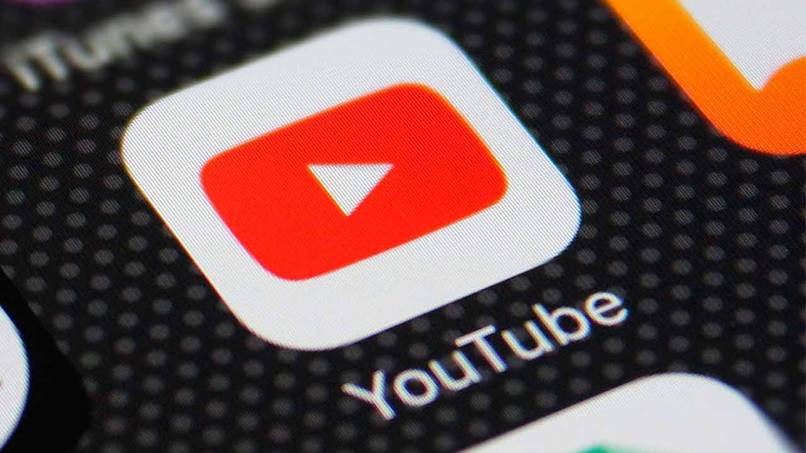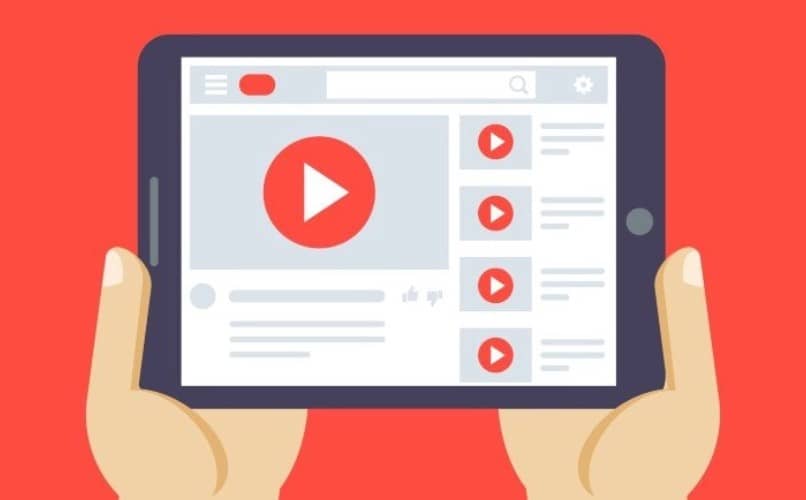Cómo transmitir un video en directo por YouTube grabando la pantalla, pregrabado
Si pensamos en las principales aplicaciones de videos y servicios de streamings, no queda ninguna duda de que YouTube es la más utilizada por los usuarios de todo el mundo, una que de hecho cuenta también con muchísimas personas que tienen sus propias cuentas para subir videos, registrar sus canales favoritos, y mucho más.
Sin embargo, con el paso del tiempo la cantidad de opciones o funciones a las que podemos acceder gracias a YouTube se han multiplicado, y nos encontramos con que muchas de ellas aún no son descubiertas por el gran público.
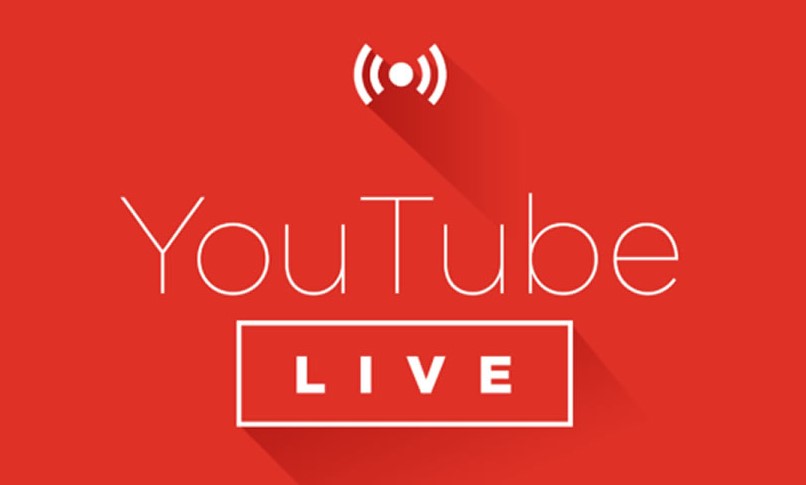
Lo cierto es que al igual que muchas otras aplicaciones, desde hace un tiempo podemos realizar vídeos en vivo gracias a este plataforma, y por eso muchos de nuestros lectores nos han estado pidiendo que les demos algunos detalles acerca de cómo poder acceder a esta función de forma rápida y sencilla.
Lo primero que debemos decir al respecto es que en este artículo vas a encontrar toda la información para emitir videos en directo a través de YouTube, aprovechando el sistema de transmisión en directo que posee la app.

Hacer un vídeo directo en YouTube
Por eso mismo, antes de seguir con este paso a paso, tienes que saber que es necesario haber realizado todo el proceso de verificación de cuenta dentro de la plataforma, y es que en términos concretos, éste es el único requisito para poder realizar la transmisión en vivo desde YouTube.
Si hace tiempo que quieres realizar videos en vivo y hasta el momento no habías sabido cómo hacerlo, a continuación vamos a dejarte todos los pasos punto por punto. Cuando hayas comenzado la transmisión podrás ir viendo la cantidad de personas que están presenciando el vídeo en vivo, además de leer sus comentarios, y poder tener una interacción completa con todos los usuarios de YouTube que te siguen.
Como hacer un directo o live por YouTube
Si algún día necesitamos transmitir algún video que tengamos grabados en nuestro smartphone, YouTube nos ofrece las opciones necesarias para que podamos realizar esto. Por obvias razones es necesario que entiendas como transmitir un video pregrabado si lo necesitas. Para ello, también debes tener un buen ancho de banda contratado a tu proveedor de internet, de modo que puedas transmitir sin interrupciones y además, en buena calidad.
- Actualiza la aplicación de YouTube. Asegúrate de tener la última versión disponible siempre
- Abre la aplicación en tu dispositivo móvil e ingresa a tu cuenta
- Presiona en el icono de cámara de vídeo y escoge la opción que prefieres, aunque en este caso debería ser "Realizar una transmisión de vídeo en directo"
- Añade algunos ajustes que creas que son importantes, en materia de título, descripción o privacidad
- Cuando hayas terminado, presiona en Siguiente
- Busca la opción de que la transmisión en vivo se pueda ver en las demás redes sociales que tienes vinculadas si quieres trabajar de este modo
- Pulsar en el botón rojo “Emisión en directo” para comenzar a transmitir en vivo.
Como hacer transmitir un vídeo pregrabado en YouTube
Para ello necesitas utilizar un programa llamado OBS, es la herramienta mas utilizada para ello
- Accede a tu canal
- En la esquina superior derecha de la pantalla selecciona tu foto de perfil
- Selecciona YouTube Studio
- Selecciona las 3 barritas en la esquina superior izquierda de la pantalla
- Escoge la opción "Stream" y escribe el titulo y todas las características de tu Live
- Cuando la configuracion este hecha, regresa a la pestaña "información basica" y bajo la opción "Configuración del codificador", toma nota de tu clave privada de tu transmisión
- Descargar OBS.
- Ejecuta el programa y ve a la opción llamada "Stream"
- En la espacio llamado"clave de transmisión", escribe tu clave privada de transmisión
- En la ventana principal, debajo de la apartado "Fuentes", en la parte inferior haz click en la opción "+"
- En la opción de "Fuente de medios", escoge el video que quieres transmitir, cuando hayas seleccionado el video, escoge aceptar.
- La transmisión en vivo empezará a reproducirse.
De este modo, podemos transmitir cualquier archivo que tengamos guardado en caso de necesitarlo, ya depende de ti si deseas que tus transmisiones puedan ser grabaciones ya guardadas o grabaciones completamente en vivo.